Przewodnik 2023: Naprawmy filmy, które zniknęły z iPhone'a!
Adela D. Louie, Ostatnia aktualizacja: February 10, 2023
Jak byś się czuł, gdyby nagle stracił wszystkie swoje filmy na iPhonie? Jeśli masz wiele osobistych i ważnych filmów na swoim urządzeniu, prawdopodobnie byłbyś zirytowany. W tym artykule dowiemy się, jak to zrobić naprawić filmy zniknęły z iPhone'a.
Podzielimy się z Tobą niektórymi metodami odzyskiwania wszystkich filmów na Twoim urządzeniu i upewnimy się, że wiesz, jak je odzyskać.
Porozmawiamy również o możliwych przyczynach zniknięcia Twoich filmów na iPhonie, a także określimy, gdzie się podziały. Podzielimy się z Tobą również najlepszym narzędziem, którego możesz użyć znajdź sposoby na odzyskanie usuniętych filmów na iPhonie. Jeśli chcesz sprawdzić metody i narzędzia do rozwiązania wspomnianego dylematu, musisz dokończyć ten artykuł i zobaczyć, czego możesz się dowiedzieć.
Część 1: Co się stało z filmami na moim iPhonie?Część #2: Co mogę zrobić, aby odzyskać wszystkie usunięte filmy?Część 3: Pozwól nam naprawić filmy, które zniknęły z iPhone'a w najprostszy sposóbCzęść 4: Podsumowując wszystko
Część 1: Co się stało z filmami na moim iPhonie?
Może istnieć wiele możliwych powodów, dla których Twoje filmy zniknęły z Twojego iPhone'a, aw tej części artykułu omówimy różne czynniki, które mogły mieć wpływ na filmy na Twoim urządzeniu.
- Na swoim urządzeniu zalogowałeś się przy użyciu innego Apple ID.
- Dokonano zmian w ustawieniach lub ustawieniach fabrycznych Twojego urządzenia.
- Są błędy systemowe.
- Nie masz wystarczającej ilości miejsca na swoim iPhonie.
- Coś jest nie tak z twoimi ustawieniami Rolka z aparatu.
- Przypadkowo lub celowo usunąłeś te filmy.
- Być może zażądałeś aktualizacji oprogramowania, która ostatecznie zakończyła się niepowodzeniem podczas procesu.
- Filmy, których szukasz, są ukryte.
- W procesie przywracania mogła zostać użyta nieznana kopia zapasowa.
- Ustawienia sposobu synchronizacji plików iCloud zostały zmienione celowo lub nieumyślnie.
- Na twoim komputerze jest zainstalowana aplikacja innej firmy iPhone które spowodowały zniknięcie Twoich filmów.
To tylko niektóre z możliwych powodów, dla których Twoje filmy zniknęły z Twojego iPhone'a, chociaż tak naprawdę nie możemy określić, który z nich jest lepszy, abyśmy mieli pomysł, jak naprawić filmy, które zniknęły z iPhone'a. Czy nie jesteś też ciekawy, gdzie trafiły Twoje filmy?
Jeśli mamy udzielić ogólnej odpowiedzi na pytanie, dokąd trafiają filmy, możemy powiedzieć, że wszystkie usunięte przez nas filmy lub zdjęcia zostaną przeniesione do „Ostatnio usunięte" teczka.
Wszystkie usunięte filmy i zdjęcia będą znajdować się w folderze dla trzydzieści (30) dni a po upływie 30 dni nie znajdziesz ich w albumie. Jednak nadal znajduje się w systemie iPhone'a i będzie tam, dopóki nowy film go nie zastąpi.
Czytaj dalej, aby dowiedzieć się, jak naprawić filmy, które zniknęły z iPhone'a.
Część #2: Co mogę zrobić, aby odzyskać wszystkie usunięte filmy?
Teraz, gdy jesteśmy świadomi możliwych powodów, dla których Twoje filmy nagle zniknęły, następną rzeczą, którą musimy wymyślić, są procesy naprawy filmów, które zniknęły z iPhone'a. Wymienimy niektóre z możliwych rozwiązań, które wszyscy możemy spróbować zrobić, aby sprawdzić, czy możemy odzyskać wszystkie zniknięte filmy.
Sprawdź folder zatytułowany „Ostatnio usunięty”
Może się zdarzyć, że ktoś przypadkowo usunie zdjęcia i filmy z Twoich urządzeń. W tamtych czasach wszystkie filmy, które zniknęły, można zobaczyć w „Ostatnio usuniętealbumie.
Oto procedura krok po kroku, którą możesz spróbować naprawić, aby filmy zniknęły z iPhone'a.
- Odblokuj iPhone'a, a następnie przejdź do uruchomienia „ZDJĘCIA” na Twoim iPhonie.
- Musisz przewinąć w dół i poszukać albumu z napisem „Ostatnio usunięte".
- Otwórz album.
- Jeśli widziałeś filmy, które przypadkowo usunąłeś ze wspomnianego albumu, wybierz filmy, które chcesz odzyskać, a następnie dotknij „Wybierz"Przycisk.
- Po wybraniu filmów możesz teraz dotknąć „Recover"Przycisk.
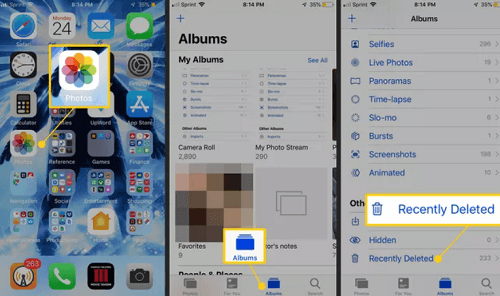
Odkryj filmy
Może się również zdarzyć, że filmy i zdjęcia są również ukryte. W takim przypadku możesz przejść do albumu zatytułowanego „Ukryty”. Dobrą rzeczą jest to, że istnieje możliwość odkrycia plików multimedialnych w dowolnym momencie. Jeśli używasz iPhone'a z systemem iOS 14 lub nowszym, możesz ukryć „Ukryty album”, więc nie można go zobaczyć w całości w aplikacji Zdjęcia.
Zobaczmy, jak możemy naprawić filmy, które zniknęły z iPhone'a na komputerze Mac i telefonie iPhone.
Na Twoim Macu:
- Na komputerze Mac uruchom „ZDJĘCIA” aplikacja, którą zobaczysz w „Pasek menu”, a następnie wybierz opcję „Zobacz i wysłuchaj".
- Wybierz opcję „Pokaż ukryty album zdjęć”, a następnie wybierz „Ukryty" opcja.
- Wybierz żądany film, a następnie kliknij go.
- Następnie możesz przejść i wybrać opcję „Odkryj wideo".
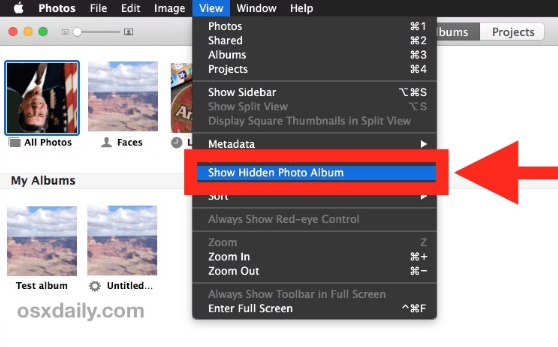
Na Twoim iPhonie:
- Odblokuj iPhone'a, a następnie otwórz „ZDJĘCIA” na wspomnianym urządzeniu, wybierz opcję „Albumy”, które zobaczysz w dolnej części interfejsu.
- Wybierz opcję „Ukryty”, które zobaczysz w opcji „Użytkowe”, a następnie wybierz filmy, które chcesz odkryć.
- Wybierz ikonę „Udostępnij”, a następnie dotknij „Odkryj" opcja.
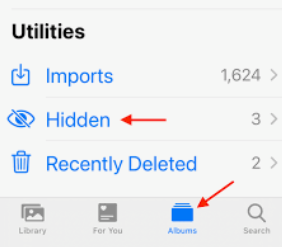
Część 3: Pozwól nam naprawić filmy, które zniknęły z iPhone'a w najprostszy sposób
Oprócz metod, które omówiliśmy powyżej, aby móc naprawić filmy zniknięte z iPhone'a, podzielimy się z Tobą najlepszym narzędziem, którego możesz użyć do rozwiązania dylematu. Narzędzie, o którym mówimy, nazywa się Odzyskiwanie danych FoneDog iOS narzędziem.
iOS Odzyskiwanie danych
Odzyskaj zdjęcia, filmy, kontakty, wiadomości, dzienniki połączeń, dane WhatsApp i inne.
Odzyskaj dane z iPhone'a, iTunes i iCloud.
Kompatybilny z najnowszymi iPhone'ami i iOS.
Darmowe pobieranie
Darmowe pobieranie

To narzędzie może zrobić wiele rzeczy, aby móc renderować procedury krok po kroku, które pozwolą Ci odzyskać filmy, a także inne brakujące pliki.
Narzędzie FoneDog iOS Data Recovery jest kompatybilne zarówno z komputerami Mac, jak i Windows, dlatego to narzędzie jest niezawodnym partnerem, jeśli chodzi o odzyskiwanie brakujących plików. To narzędzie jest również obsługiwane przez wiele aplikacji do przesyłania wiadomości online, takich jak Facebook Messenger, Line, WeChat, Kik i wiele innych. The najlepsze narzędzie do odzyskiwania wideo dla iPhone'a - Narzędzie FoneDog iOS Data Recovery obsługuje również wszystkie wersje iOS.
Jak powiedziano wcześniej, jest wiele rzeczy, które pokochasz w tym narzędziu, w przypadkach, gdy zapomniałeś hasła do urządzenia, zgubiłeś urządzenie lub napotkałeś błąd w systemie urządzenia, martw się, że możesz stracić wszystkie filmy na urządzeniu można usunąć za pomocą narzędzia FoneDog iOS Data Recovery.
Narzędzie może również pomóc w odzyskaniu plików, które zostały utracone, gdy urządzenie zostało uszkodzone przez wodę lub urządzenie zostało zepsute, a wspomniane odzyskiwanie można wykonać za pomocą narzędzia FoneDog iOS Data Recovery.
Istnieją trzy opcje, w których możesz użyć narzędzia FoneDog iOS Data Recovery, aby naprawić filmy zniknięte z iPhone'a, omówimy jedną ze wspomnianych opcji i sposób ich wykonania poniżej.
Odzyskaj swoje filmy bezpośrednio z iPhone'a
- Aby wykonać tę opcję, musisz pobrać i zainstalować narzędzie FoneDog iOS Data Recovery na komputerze, którego zamierzasz używać. Po pomyślnym zainstalowaniu narzędzia możesz teraz otworzyć narzędzie. Zdobądź kabel i użyj go do podłączenia urządzenia do komputera, otwórz narzędzie, a następnie dotknij opcji „Odzyskaj z urządzenia iOS”, a następnie wybierz opcję z napisem „Rozpocznij skanowanie".
- Po dotknięciu opcji „Rozpocznij skanowanie”, narzędzie FoneDog iOS Data Recovery przeskanuje wszystkie pliki do odzyskania. Długość skanowania plików będzie zależała od tego, ile filmów masz na swoim urządzeniu.
- Po zeskanowaniu plików zobaczysz podgląd plików przed przystąpieniem do ich odzyskiwania. Wybierz filmy, które chcesz odzyskać, a następnie dotknij przycisku „Recover”, aby kontynuować. Musisz także utworzyć folder, w którym będziesz zapisywać wszystkie odzyskane pliki.
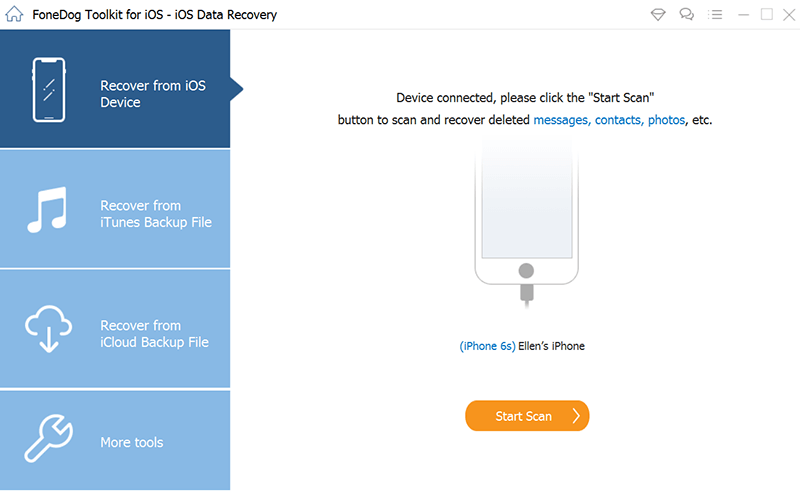
Oprócz omawianej opcji mamy również dwie inne opcje, jedna polega na użyciu kopii zapasowych iCloud, a druga na wykorzystaniu kopii zapasowych iTunes, które masz na swoim urządzeniu.
Ludzie również czytająJak odzyskać usunięte filmy bez kopii zapasowej na iPhonie 7[Aktualizacja 2023] Jak pobierać filmy z iCloud na iPhone'a lub iPada
Część 4: Podsumowując wszystko
Mamy nadzieję, że dzięki pomysłom i metodom, które udostępniliśmy Ci w tym artykule, będziesz w stanie wymyślić lub opracować sposób naprawienia filmów, które zniknęły z iPhone'a. Możesz także bezpiecznie przechowywać i zapisywać wszystkie ważne filmy, które są dla Ciebie zbyt prywatne lub osobiste.
Zostaw komentarz
Komentarz
iOS Odzyskiwanie danych
3 Metody odzyskiwania usuniętych danych z iPhone'a lub iPada.
Darmowe pobieranie Darmowe pobieranieGorące artykuły
- Przewodnik 2023: Jak odzyskać dane z kosza iPhone'a?
- Top 7 najlepszych darmowych narzędzi do odzyskiwania zdjęć z iPhone'a!
- All-in Guide: Odzyskaj utracone dane iPhone'a bez Backup 2023
- Przewodnik 2023: Jak odzyskać kontakty z iPhone'a bez kopii zapasowej
- Najlepszy przewodnik: Odzyskaj usunięte wiadomości iMessages bez kopii zapasowej w 2022 r
- Top 3 darmowych recenzji oprogramowania do odzyskiwania iPhone'a w 2023 roku!
- Jak odzyskać trwale usunięte filmy z iPhone'a? [2022]
- Najlepsze sposoby 4 na odzyskanie usuniętych wiadomości tekstowych iPhone'a na komputerze Mac!
/
CIEKAWYDULL
/
PROSTYTRUDNY
Dziękuję Ci! Oto twoje wybory:
Doskonały
Ocena: 4.6 / 5 (na podstawie 87 oceny)
